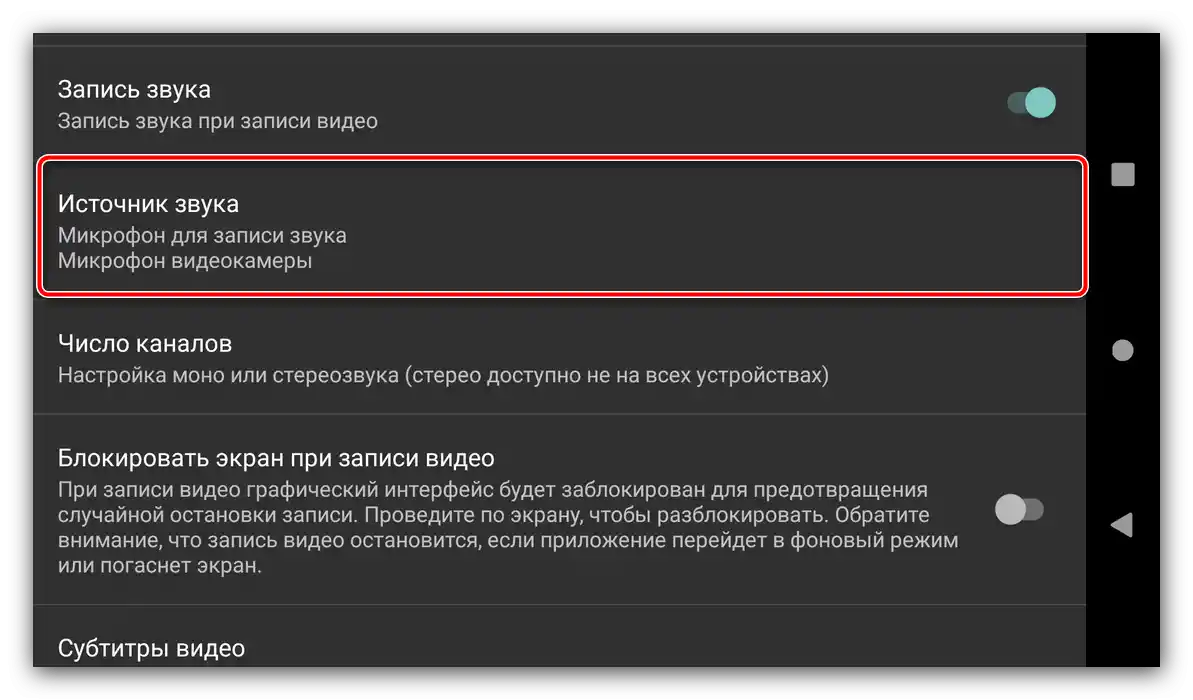Зміст:
Варіант 1: Провідне підключення
Багато користувачів віддають перевагу провідним пристроям як більш надійним. Пристрої під управлінням Android підтримують два типи з'єднання: через роз'єм 3,5 мм або USB.
Джек 3,5 мм
Цей порт, також відомий як аудіоджек, використовується в сучасних смартфонах і планшетах в основному для виводу звуку в навушники або колонки, тоді як ввід передбачає виключно через комбіновані гарнітури. Однак існує і метод підключення мікрофонів, але для його використання потрібно придбати спеціальний перехідник TRS/TRRS, який виглядає наступним чином:

З'єднайте мікрофон і кабель, потім підключіть цю конструкцію до Android-пристрою. Також у продажу можна знайти звукознімачі, призначені для роботи з комбінованими аудіороз'ємами – вони не потребують перехідників, але сумісні далеко не з кожним смартфоном, тому варіант з виділеним пристроєм через адаптер виглядає більш надійним рішенням.

Підключення по USB
В останній час виробники Android-пристроїв слідують сучасному тренду відмови від встановлення аудіоджека. Водночас на ринку з'являється все більше пристроїв, які використовують не роз'єм 3,5 мм, а USB.

Звичайно, його також можна підключити до смартфону або планшету під управлінням "зеленого робота", причому навіть простіше, ніж класичне. У такому випадку задіюється технологія OTG, для роботи якої знадобиться адаптер з повнорозмірного USB на microUSB або Type-C.

Процедура з'єднання аналогічна варіанту з аудіоджеком: підключаєте перехідник до мікрофона, потім всю конструкцію до телефону.Готово, пристрій можна використовувати.
Варіант 2: З'єднання по Bluetooth
Мікрофони, які підключаються за протоколом Bluetooth, стають все популярнішими та доступнішими. Звісно, їх також можна з'єднати з Android, а процедура сполучення виглядає точно так само, як і підключення інших подібних гаджетів, наприклад, навушників.
Докладніше: Підключення Bluetooth-навушників на Android
Безпровідні пристрої такого типу набагато зручніші за фізично з'єднані, однак вони можуть бути чутливими до перешкод, а також у деяких моделях нижнього цінового сегмента спостерігається погана якість передаваного звуку.
Налаштування та перевірка мікрофона
Після підключення пристрою рекомендується впевнитися в його працездатності, а також, за бажанням, налаштувати. Обидві процедури виконуються через ПЗ, здатне працювати з зовнішніми мікрофонами, наприклад, Open Camera, популярне у багатьох ентузіастів мобільної зйомки.
Завантажити Open Camera з Google Play Маркета
- Після завантаження та встановлення відкрийте додаток, потім у його головному вікні натисніть на іконку шестерні.
- У переліку параметрів виберіть пункт "Налаштування відео".
- Скористайтеся налаштуванням "Джерело звуку".
![Вказати джерело звуку в Open Camera для перевірки зовнішнього мікрофона на Android]()
Далі натисніть на позицію "Зовнішній мікрофон…".
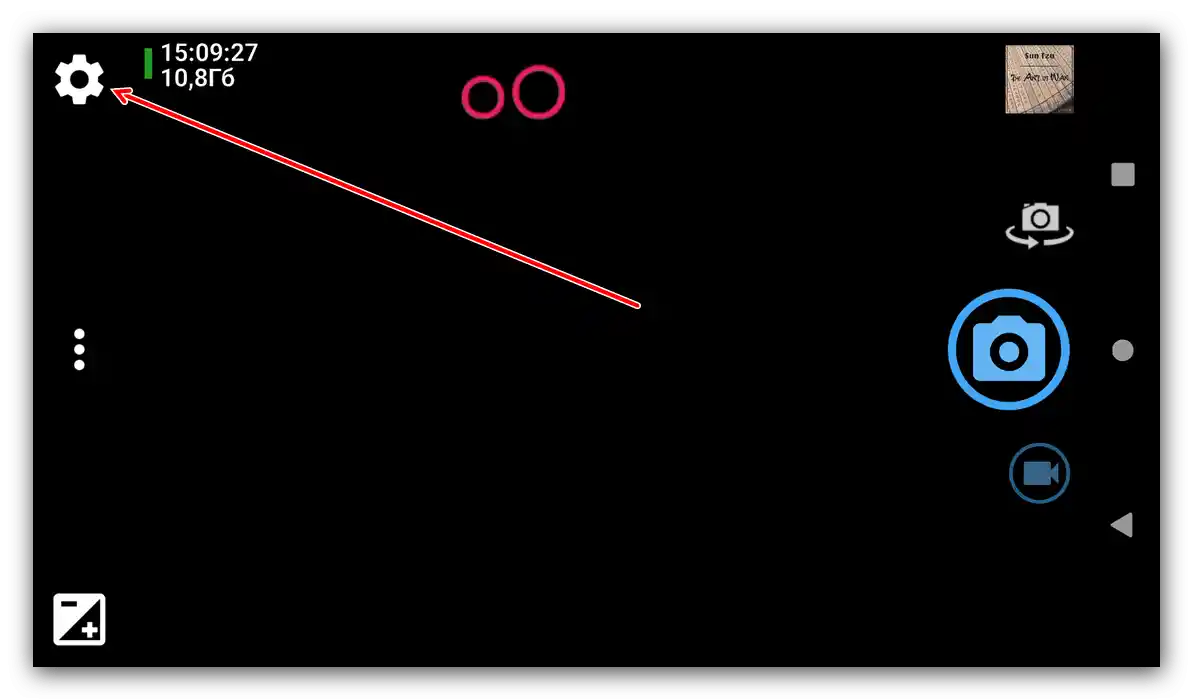
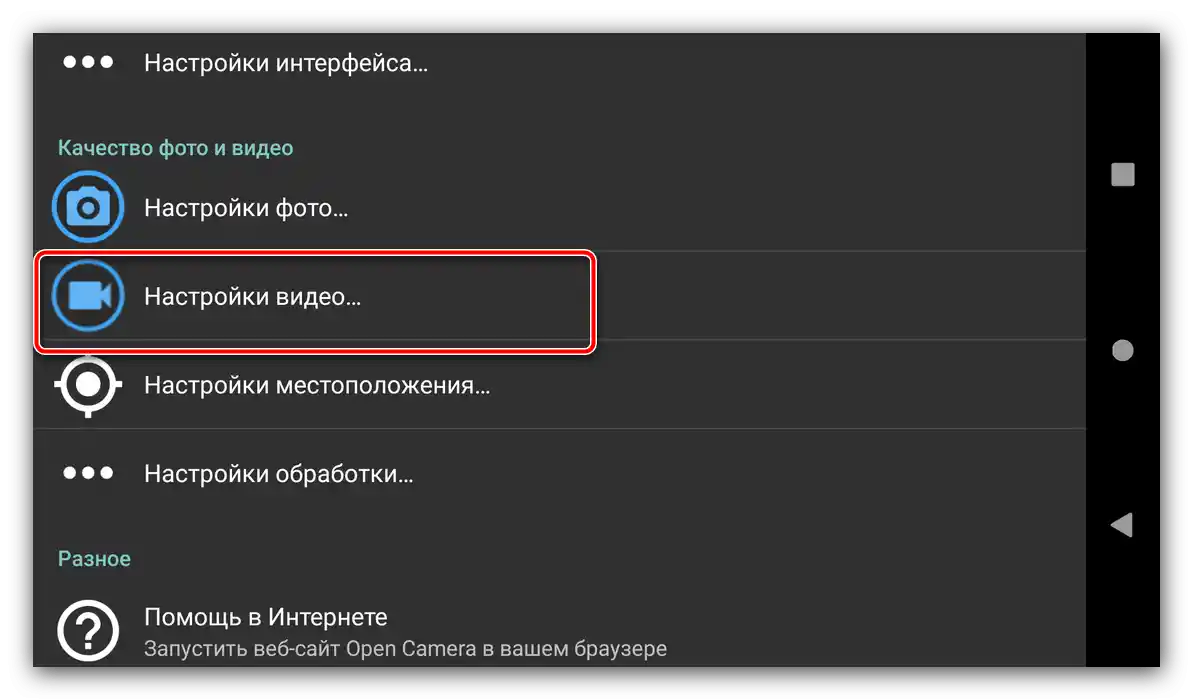
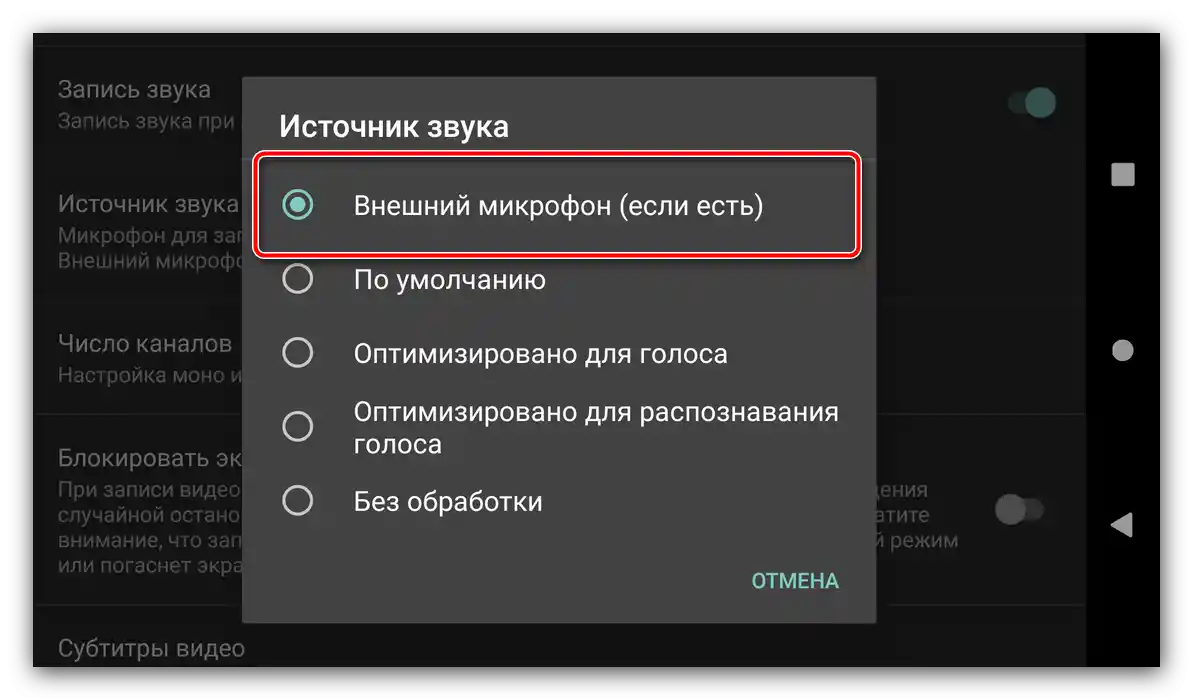
Закрийте налаштування додатка та зніміть тестове відео для перевірки внесених змін – якщо результат незадовільний, спробуйте перепідключити пристрій або використовуйте інше ПЗ.
Вирішення можливих проблем
На жаль, іноді при підключенні та використанні зовнішнього звукознімаючого пристрою на Android можна зіткнутися з тими чи іншими проблемами. Розглянемо найбільш часті та підкажемо методи їх вирішення.
Підключений мікрофон не розпізнається
Як показує практика, найчастіший з можливих збоїв виникає внаслідок неправильного підключення або апаратних несправностей.Це можна перевірити наступним чином:
- Переконайтеся в працездатності мікрофона – підключіть його до сумісного пристрою (наприклад, комп'ютера) і перевірте, чи працює засіб введення звуку.
Докладніше: Перевірка мікрофона в ОС Windows
- Якщо гаджет справний, причиною проблем можуть бути перехідники, особливо якщо використовується з'єднання через USB – часто серед дешевих екземплярів трапляється брак.
- Також вивчіть гнізда на цільовому пристрої – дуже часто в роз'єми може забиватися пил або бруд, що не дає вставити адаптер до кінця, через що смартфон/планшет не може розпізнати мікрофон. Також не зайвим буде очистити порти ватною паличкою зі спиртом.
Несправні мікрофони та перехідники зазвичай не має сенсу ремонтувати, простіше буде їх замінити, тоді як поломки в Android-пристрої можна усунути в сервісному центрі.
Мікрофон підключений, але не працює або працює некоректно
Ця проблема може виникати як з апаратних, так і з програмних причин.
- Перша подібна до попередньої розглянутої і майже завжди означає апаратну несправність або самого мікрофона, або використовуваного адаптера. Спробуйте замінити пристрої на завідомо робочі та перевірити їх поведінку.
- Іноді джерелом збою можуть бути смартфон або планшет – система з якихось причин не відключає вбудоване рішення, через що зовнішнє не може бути задіяно. Як правило, в подібних випадках допомагає перезавантаження, але якщо воно не принесло ефекту, справа в якихось специфічних параметрах прошивки, які, на жаль, зі сторони користувача змінити неможливо.
- Також далеко не кожна Андроїд-програма для запису звуку або відео вміє працювати з зовнішніми мікрофонами. Зазвичай підтримка подібних пристроїв повинна бути заявлена розробником, тому в спірному випадку зв'яжіться з ним або якимось іншим чином уточніть цю інформацію. Якщо виявиться, що ПЗ не працює з підключеними засобами виводу звуку, просто підберіть аналог.